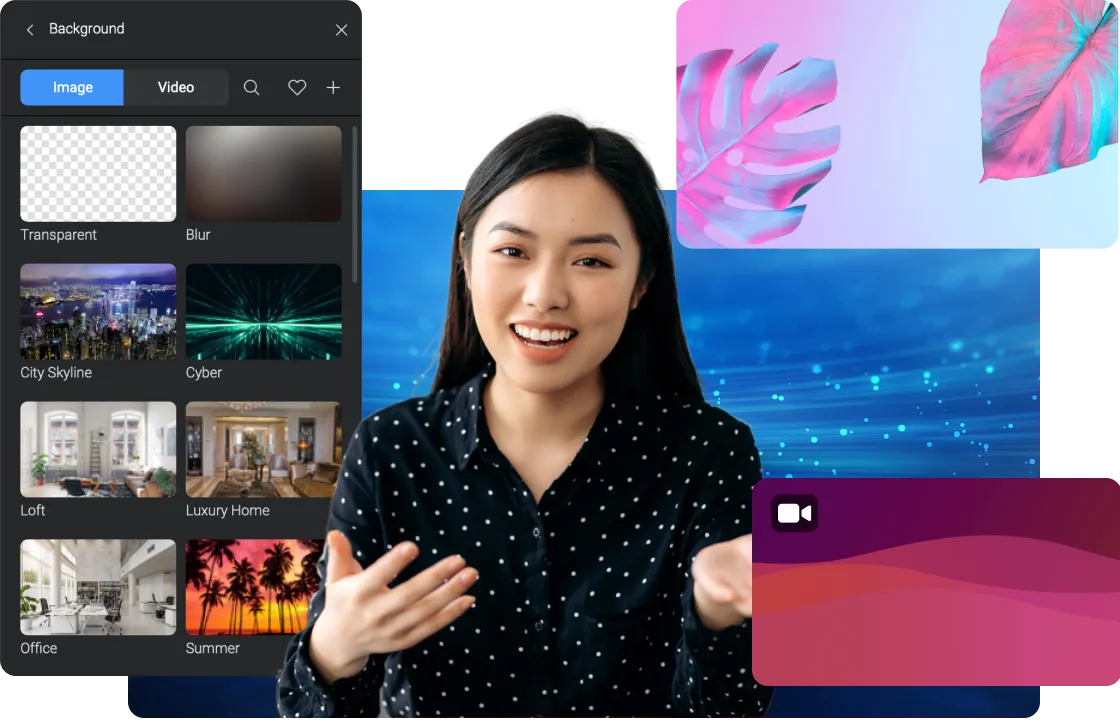
Hình nền ảo
- Với hình nền ảo, bạn luôn có thể chuẩn bị cho các video trực tiếp của mình, từ hội nghị web đến lớp học ảo và luồng trực tiếp. Tính năng này cho phép bạn làm mờ, xóa và thay thế nền bằng hình ảnh hoặc nguồn video mà không cần màn hình xanh.
- Đối với video trực tiếp chuyên nghiệp hơn nữa, người dùng có màn hình xanh lục hoặc xanh lam có thể kích hoạt tính năng Chroma Key. Truy cập cài đặt nâng cao để đưa giá trị sản xuất của bạn lên cấp độ tiếp theo.
Nhiều nguồn video
- Tạo video trực tiếp chuyên nghiệp với tối đa 200 nguồn video. Thêm webcam, video được ghi sẵn, hình ảnh, màn hình máy tính, ứng dụng, nguồn web và nhiều nội dung khác vào luồng trực tiếp và bản ghi của bạn. Dễ dàng chuyển đổi giữa các nguồn để thu hút khán giả của bạn.
- Với ManyCam, bạn có thể thỏa sức sáng tạo với các video trực tiếp của mình. Thay vì chỉ sử dụng webcam, bạn có thể tận dụng mọi tài nguyên ngoài kia, từ bản trình bày và video trên sàn trình chiếu đến ứng dụng, trang web và hơn thế nữa.
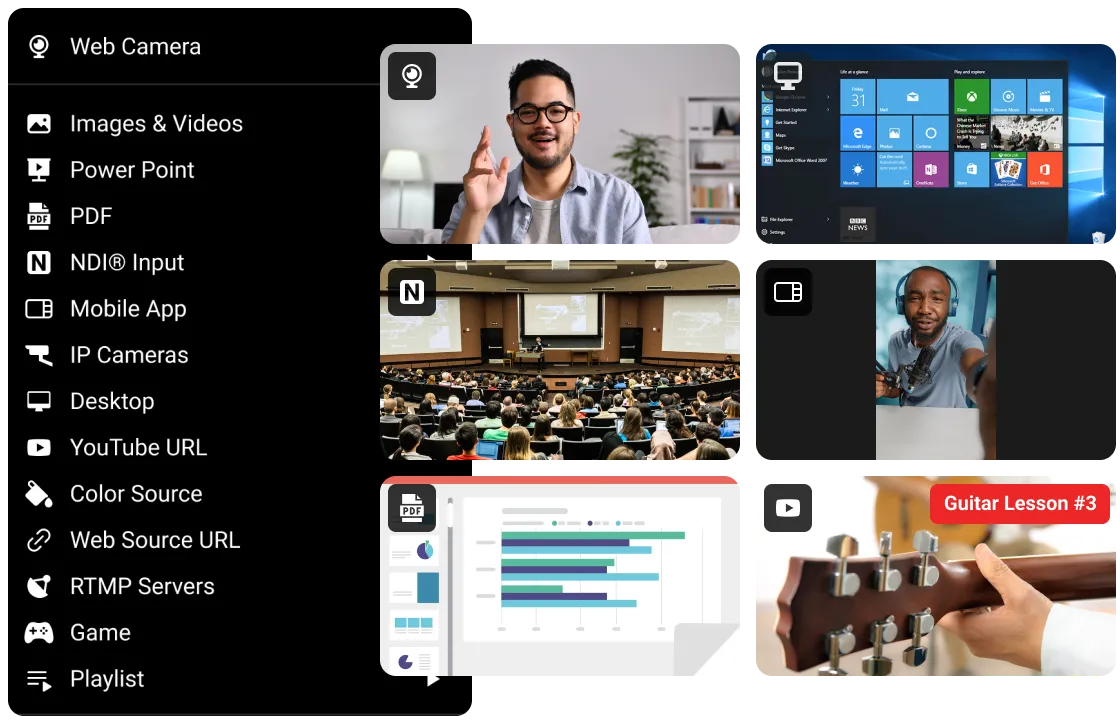
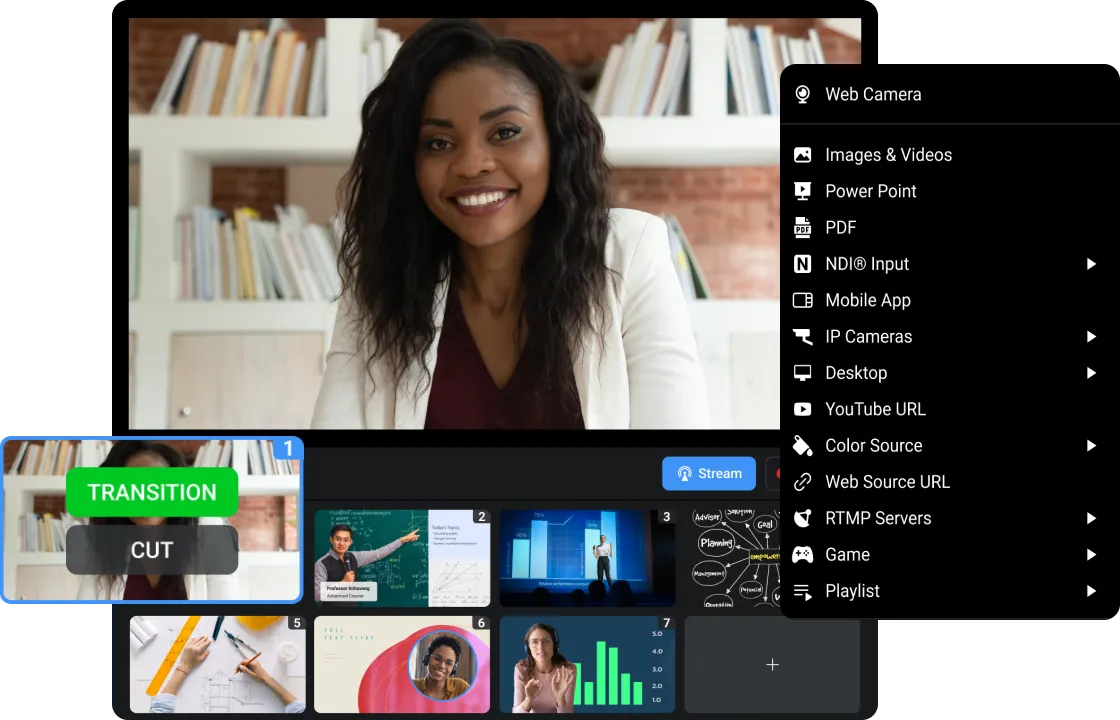
Bộ chuyển đổi nguồn phương tiện
- Dễ dàng chuyển đổi giữa các nguồn video để giao tiếp tốt hơn. Kết hợp các nguồn video khác nhau, cảnh quay phụ và góc nhiều camera là điều bắt buộc khi nói đến các luồng trực tiếp hoặc cuộc gọi video chuyên nghiệp. Với ManyCam, bạn thậm chí có thể chọn chuyển đổi ưa thích của mình khi chuyển đổi nguồn.
- Một cách để tạo video trực tiếp hấp dẫn là sử dụng các nguồn video và góc máy ảnh khác nhau. Với trình chuyển đổi nguồn phương tiện như ManyCam, bạn có thể dễ dàng chuyển từ nguồn video này sang nguồn video tiếp theo chỉ bằng một nút bấm. Chuyển đổi giữa các điểm ưa thích trong video của bạn để cung cấp các góc nhìn khác nhau cho khán giả, giống như chương trình truyền hình.
Hình trong ảnh
- Không chỉ là một phần mềm phát trực tuyến, ManyCam cho phép bạn thêm nhiều cửa sổ khác nhau trên đầu màn hình chính để hướng sự tập trung của khán giả. Thêm bất kỳ nguồn video nào, thay đổi kích thước và định vị lại màn hình hoặc chia đôi màn hình. Hãy sẵn sàng phát trực tuyến như một chuyên gia với nhiều cửa sổ hình trong ảnh như bạn cần.
- Nhiều lớp hình trong ảnh trong các chương trình phát sóng trực tiếp của bạn cho phép bạn tạo video năng động hơn nhiều. Ví dụ: việc đặt chế độ xem webcam ở góc luồng mọi lúc sẽ giúp người xem thiết lập kết nối với bạn và duy trì sự tập trung.
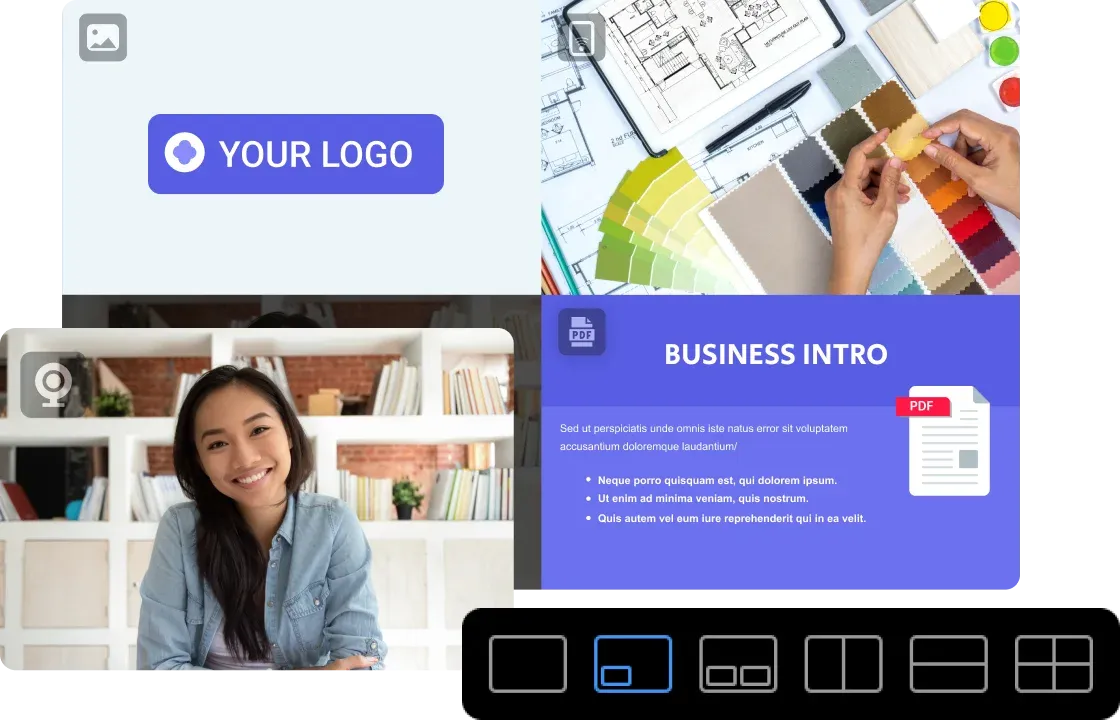
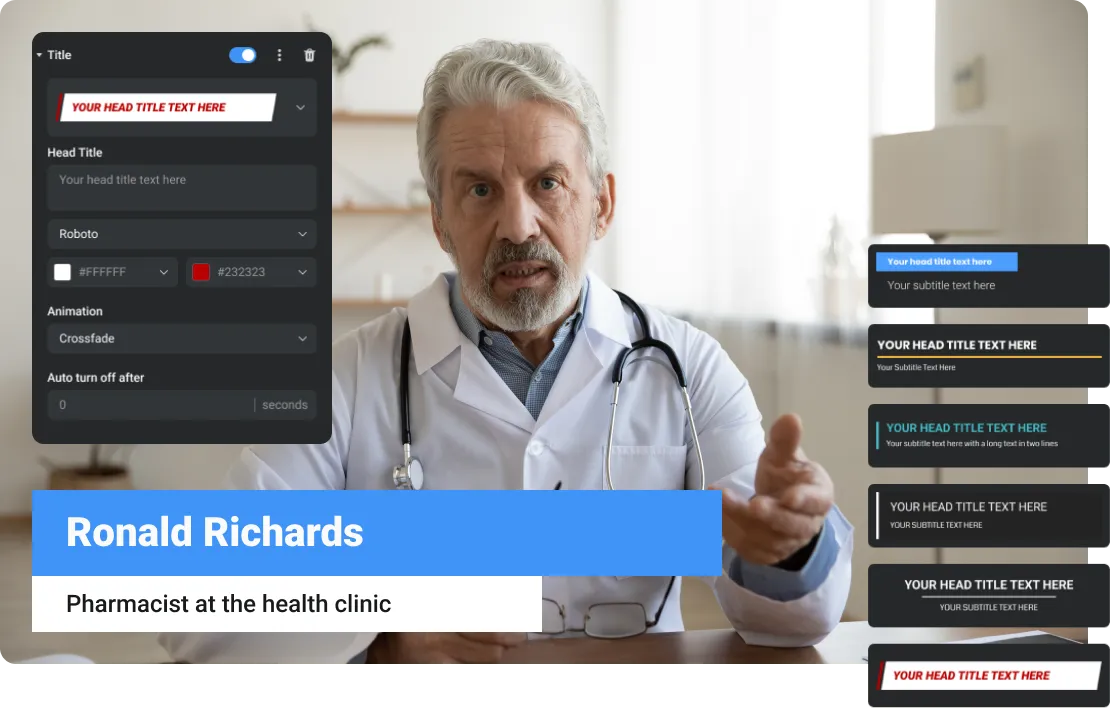
Tiêu đề
- Trong các sự kiện trực tiếp hoặc hội nghị video, bạn có thể thêm tiêu đề để mang đến cho video trực tiếp giao diện chuyên nghiệp và chia sẻ tên, tiêu đề và các thông số kỹ thuật khác của bạn. ManyCam cung cấp các lớp phủ đồ họa khác nhau và người dùng có thể viết bất kỳ văn bản nào họ muốn hiển thị, trực tiếp.
- Tiêu đề là lớp phủ đồ họa với văn bản được áp dụng trên video để hiển thị thông tin liên quan. Nó giữ cho khán giả được thông báo, có thể rất hữu ích trên các luồng và cuộc gọi video. Tên đề cập đến phần dưới của màn hình, được coi là khu vực an toàn tiêu đề sẽ không che khuôn mặt của người thuyết trình.
Webcam ảo
- Chọn ManyCam làm webcam ảo của bạn và có quyền truy cập vào các công cụ video trực tiếp tuyệt vời của ManyCam trong các lớp học trực tuyến, cuộc gọi video, trò chuyện, hội nghị và cuộc họp trực tuyến trong các ứng dụng như Skype, WebEx và Facebook Chats!
- Webcam ảo cho phép người dùng sử dụng tài nguyên máy tính của họ trong các cuộc gọi video thay vì sử dụng webcam trực tiếp. Nói cách khác, người dùng có thể đặt hình ảnh, video, chia sẻ màn hình và các nguồn video khác làm đầu ra chính trong cuộc gọi video.
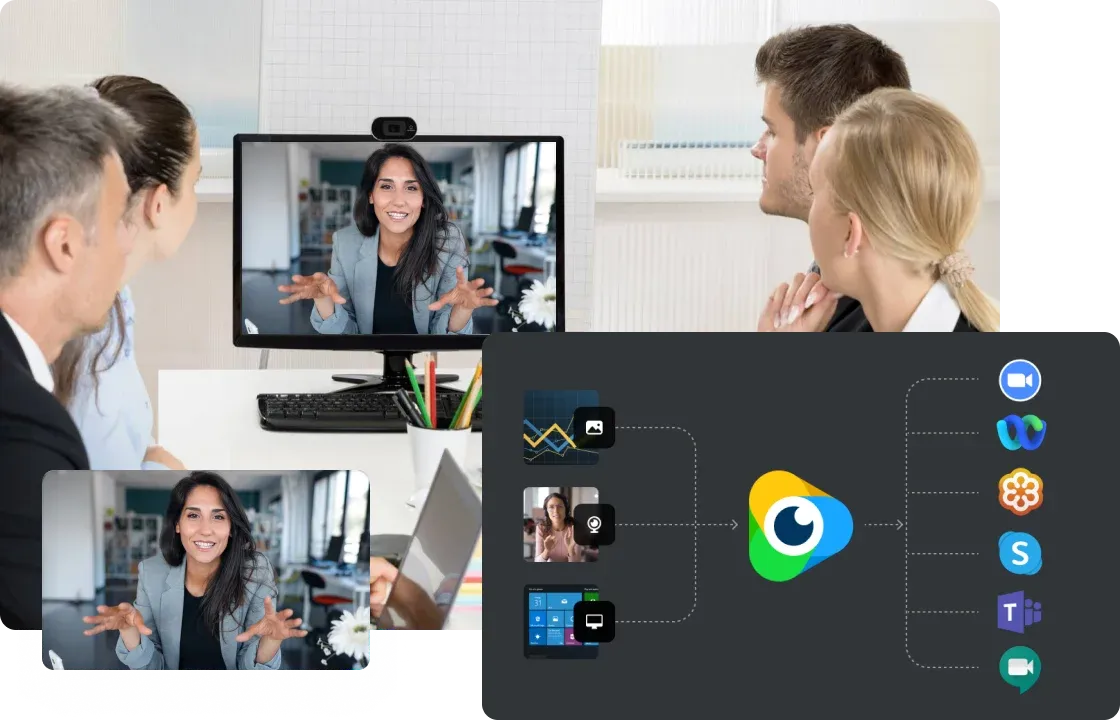
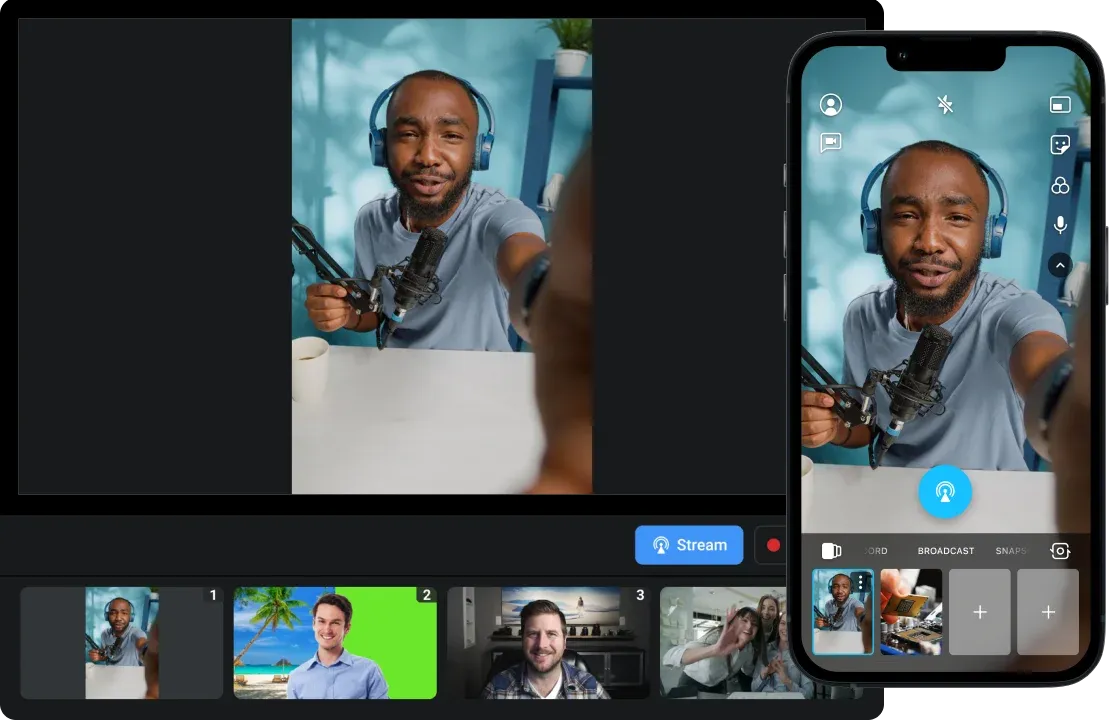
Ứng dụng di động
- Sử dụng điện thoại di động của bạn làm nguồn video với ứng dụng nguồn di động của ManyCam. Quay video trực tiếp khi đang di chuyển, cách xa máy tính của bạn và phát trực tiếp đến ManyCam bằng điện thoại của bạn. Hoặc phát trực tiếp đến bất kỳ nền tảng phát trực tuyến nào từ điện thoại của bạn với tối đa 4 nguồn video.
- Cho dù bạn phát trực tiếp trên thiết bị di động hay sử dụng thiết bị của mình làm tài nguyên bổ sung, ManyCam có thể giúp bạn tận dụng tối đa thiết bị của mình. Thiết bị di động của bạn có thể trở thành webcam của bạn trong các hội nghị truyền hình, cũng như thêm nhiều giá trị cho thiết lập phát trực tiếp của bạn.
Xuất và nhập cài đặt trước hoặc dự án
- Lưu toàn bộ dự án hoặc xuất và nhập các cài đặt trước để tăng năng suất của bạn bằng video trực tiếp. Khi bạn thiết lập cài đặt trước video của mình với các nguồn video, ManyCam cho phép bạn lưu dự án của mình, cũng như xuất các cài đặt trước này và nhập chúng vào các dự án khác.
- Với chức năng này, người dùng có thể lưu công việc của họ để sử dụng trong tương lai cũng như sao lưu. Đó là một cách tuyệt vời để tiết kiệm thời gian và cải thiện quy trình làm việc tổng thể của bạn bằng video trực tiếp.
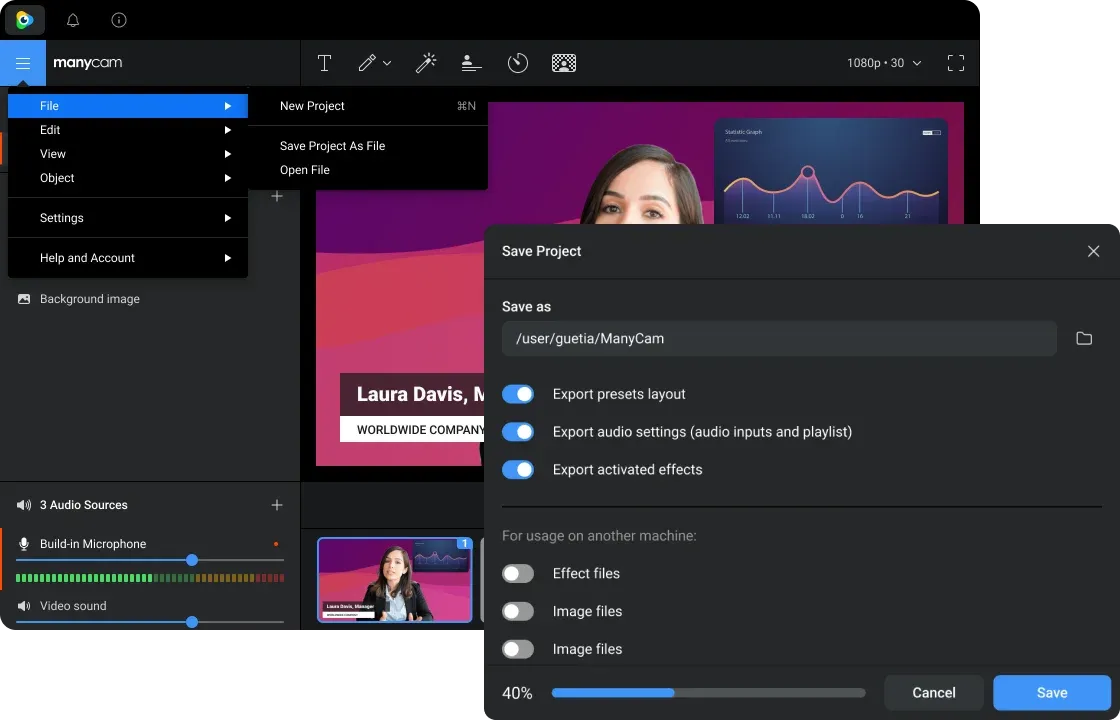
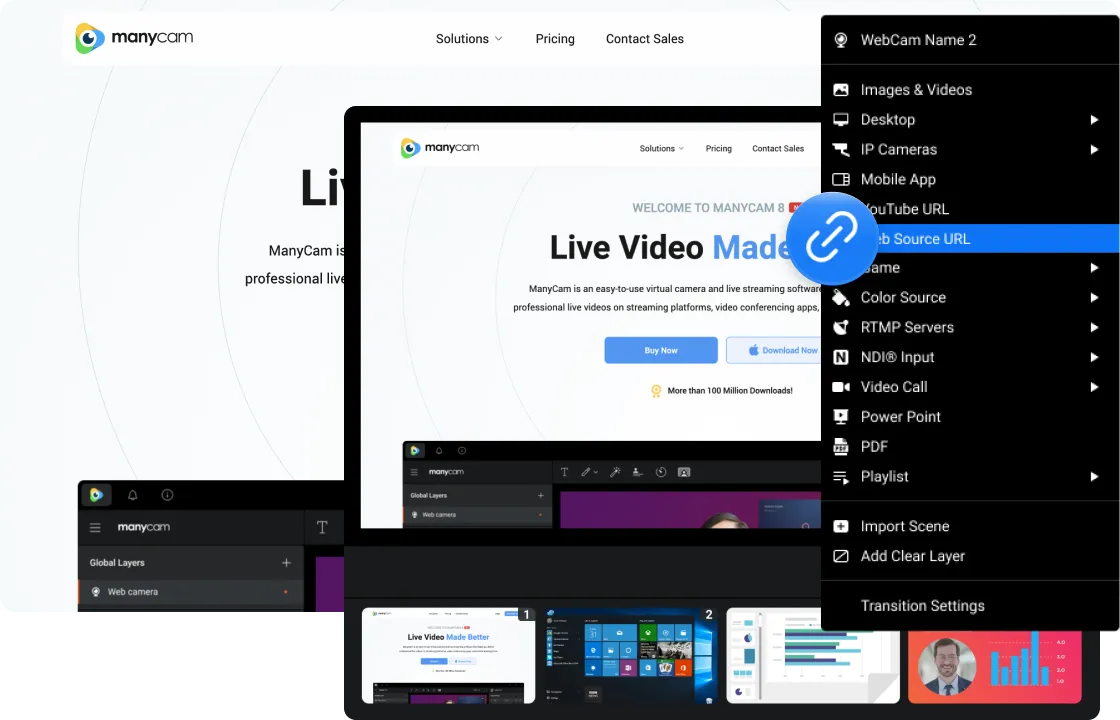
Nguồn web
- Với tính năng nguồn web, người dùng có thể thêm các trang web làm nguồn video trong các video hoặc bản ghi trực tiếp mà không cần thông qua trình duyệt để giúp bạn tăng năng suất. ManyCam cũng cho phép bạn tùy chỉnh CSS của trang web.
- Trong các video trực tiếp, năng suất và tùy chỉnh là rất quan trọng, đó là lý do tại sao ManyCam tạo ra tính năng nguồn web. Người dùng có thể dễ dàng thêm các trang web làm nguồn và tùy chỉnh CSS của bất kỳ trang web nào họ thêm để video của họ trông chính xác khi cần
Tích hợp YouTube
- Tạo video trực tiếp với video YouTube làm nguồn hoặc sử dụng chúng trong cuộc gọi video của bạn. Với ManyCam, bạn có thể sử dụng video YouTube làm nguồn chính của mình trên các luồng trực tiếp, hội nghị video hoặc bản ghi. Bạn cũng có thể tạo toàn bộ danh sách phát video để lặp lại trong khi phát trực tiếp.
- Trên ManyCam, việc phát video YouTube trên các luồng trực tiếp và cuộc gọi video của bạn trở nên dễ dàng hơn bao giờ hết. Tất cả những gì bạn cần là sao chép URL YouTube của video và dán nó vào một trong các nguồn video ManyCam của bạn. Bạn có thể phát và tạm dừng video khi đang phát trực tiếp hoặc thêm vào danh sách phát của mình.
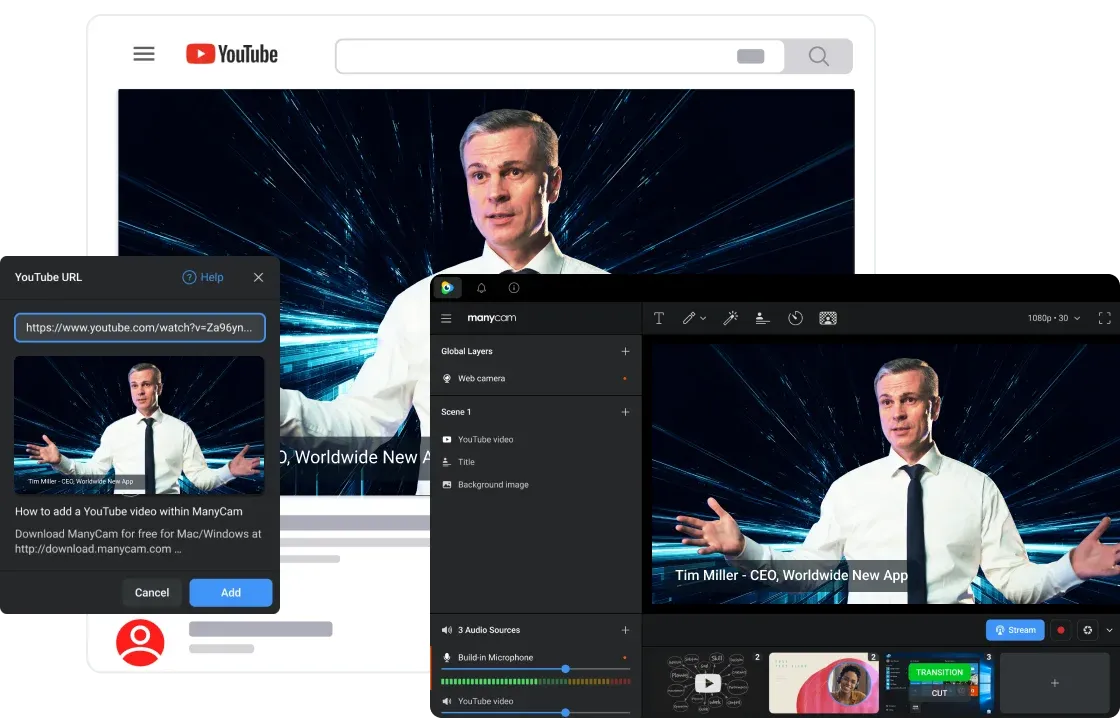
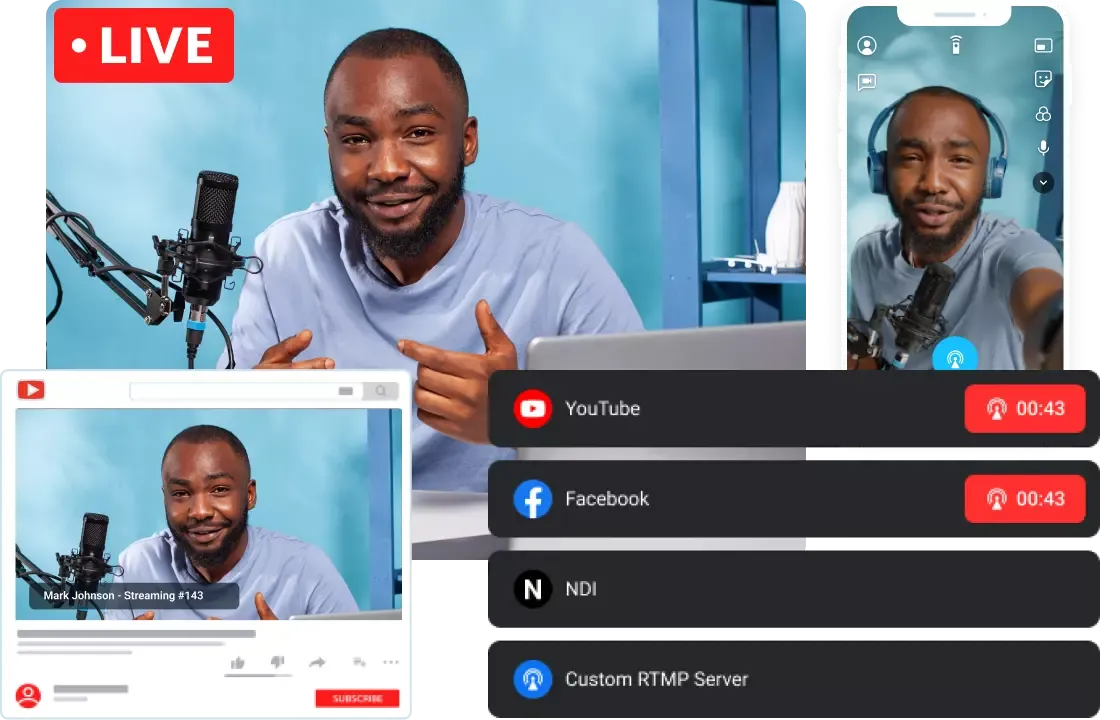
Phát trực tiếp lên Facebook và Trực tiếp trên YouTube
- Phát trực tuyến chưa bao giờ dễ dàng hơn thế! Kết nối ManyCam với Facebook và Youtube để phát trực tuyến đồng thời. Nhanh chóng thiết lập luồng RTMP và phát tới các dịch vụ phát trực tuyến yêu thích của bạn và phát trực tiếp trên nhiều nền tảng cùng một lúc để tăng phạm vi tiếp cận trực tuyến của bạn.
- Phát trực tiếp trên Facebook, YouTube và Twitch là một trong những cách tốt nhất để tăng lượng khán giả trực tuyến và tiếp cận nhiều người hơn. Với ManyCam, việc phát trực tiếp trên các nền tảng này đơn giản như lật công tắc.
Phát sóng nhiều kênh
- Thông qua kết nối RTMP, người dùng có thể phát đồng thời đến nhiều nền tảng phát trực tuyến để tăng phạm vi tiếp cận của bạn. Ngoài ra, hãy phát trực tiếp trên Facebook, YouTube và bất kỳ nền tảng phát trực tiếp nào khác cùng một lúc. ManyCam cho phép người dùng kết nối các ứng dụng gọi điện video như Skype với các kênh phát sóng.
- Phát trực tiếp là một công cụ tuyệt vời để phát triển sự hiện diện trực tuyến của bạn, đặc biệt là khi bạn phát trực tiếp trên nhiều nền tảng cùng một lúc. Phát nhiều kênh cho phép bạn hưởng lợi từ các tính năng tốt nhất của mỗi trang web, chẳng hạn như phạm vi tiếp cận của Facebook và kiếm tiền từ YouTube
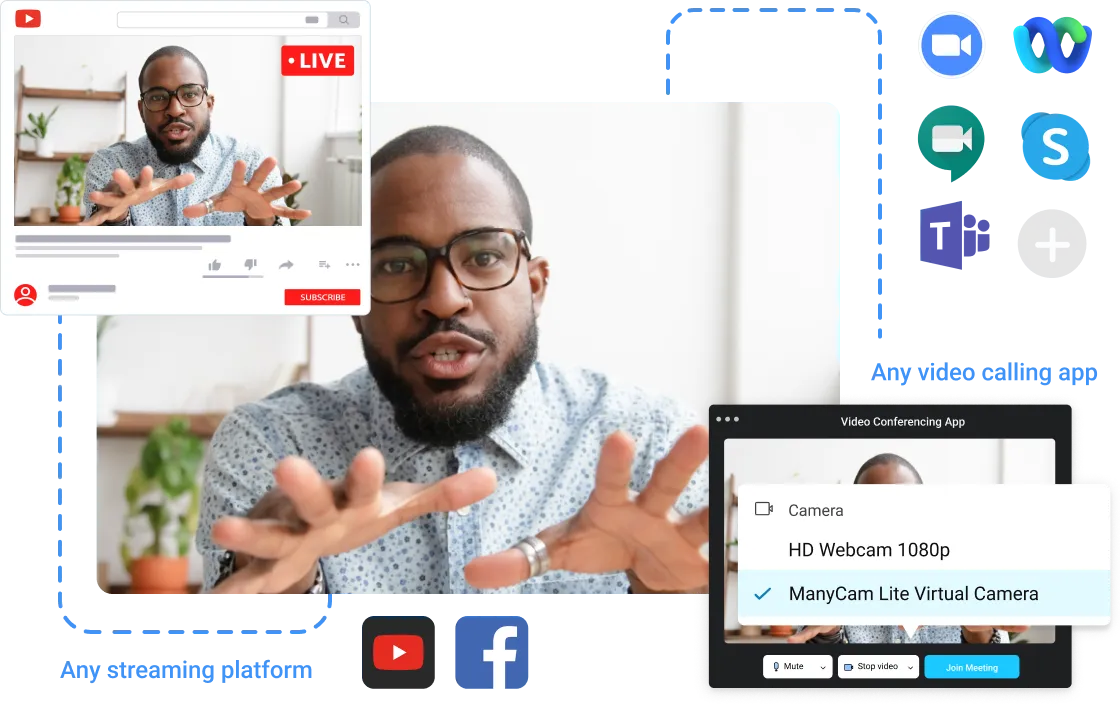
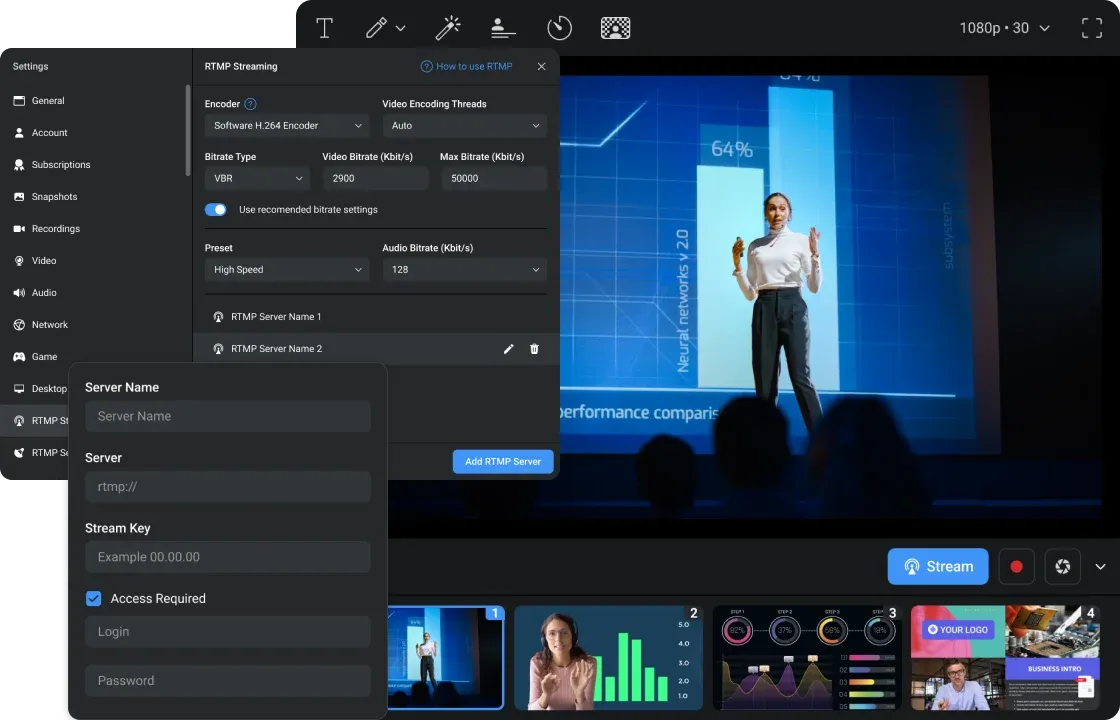
Luồng RTMP
- Tính năng RTMP cho phép bạn phát trực tiếp trên bất kỳ nền tảng phát trực tuyến nào có Khóa luồng, chẳng hạn như các sự kiện trực tiếp USTREAM và YouTube. Thiết lập luồng RTMP ưa thích của bạn trong ManyCam và nhanh chóng phát trực tiếp trên các dịch vụ phát trực tuyến yêu thích của bạn!
- Giao thức nhắn tin thời gian thực (RTMP) là một giao thức để truyền phát âm thanh, video và dữ liệu qua Internet. Hầu hết các nền tảng phát trực tuyến đều cho phép kết nối RTMP để bạn có thể tìm thấy lượng khán giả lớn hơn nhiều cho các luồng trực tiếp của mình. Thật dễ dàng để sử dụng tính năng này trên ManyCam và nó có thể mở rộng phạm vi phát trực tiếp của bạn. Bạn cũng có thể thêm cấu hình RTMP tùy chỉnh để phát trực tuyến trên máy chủ cá nhân của mình.
IP Camera
- Kết nối Camera IP của bạn để truyền phát nội dung hoặc bản ghi. Xem camera IP của bạn trên máy tính để theo dõi nhà, văn phòng, khu vực đỗ xe hoặc bất cứ nơi nào bạn cần bảo mật. Phần mềm webcam hỗ trợ MJPG cũng như H.264 Streams.
- IP Cameras, viết tắt của Internet Protocol Cameras là camera gửi và nhận dữ liệu qua mạng máy tính. Khả năng giao tiếp trực tuyến của họ làm cho họ tuyệt vời để giám sát cũng như video trực tiếp nói chung.
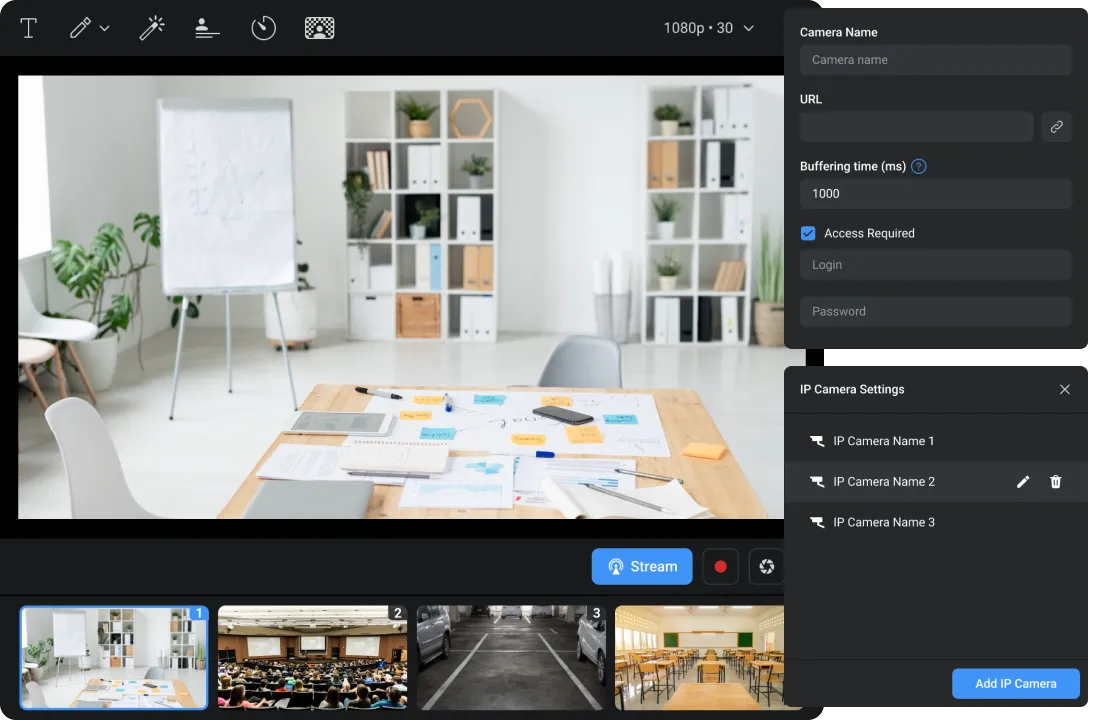
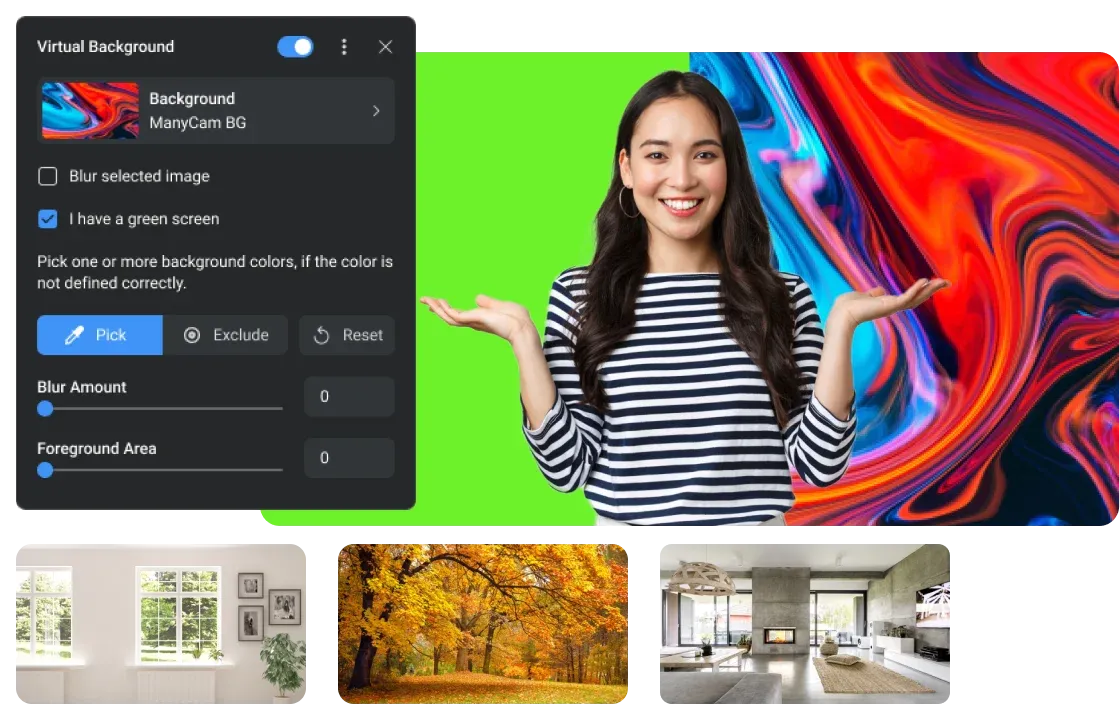
Màn hình xanh lá cây (Chroma Key)
- Thay thế nền của bạn để cải thiện cuộc gọi video và sự kiện trực tiếp bằng phông nền tùy chỉnh. Công cụ Chroma Key được cập nhật tốt hơn bao giờ hết. Nó cho phép bạn xóa nền của mình trong khi hiển thị hình ảnh, video hoặc các nguồn được hỗ trợ nhanh hơn và mượt mà hơn nhiều.
- Chroma Key, còn được gọi là Màn hình xanh, là một hiệu ứng hình ảnh của việc phân lớp hoặc kết hợp hai hình ảnh với nhau bằng cách sử dụng màu sắc. Nó được sử dụng nhiều trong quá trình hậu kỳ phim, chương trình truyền hình và tin tức. Màu xanh lá cây tươi sáng là màu được lựa chọn vì nó không phù hợp với bất kỳ tông màu da nào và sẽ không dễ dàng tìm thấy trong các vật thể, nhưng màu xanh sáng cũng là một lựa chọn phổ biến. Trên ManyCam, hiệu ứng Màn hình xanh lá cây có thể được áp dụng cho bất kỳ nền nào. Màu sắc tươi sáng luôn hoạt động tốt nhất.
Bảng trắng
- Cung cấp các cuộc họp ảo, lớp học trực tuyến và luồng trực tiếp hấp dẫn cao với Bảng trắng của ManyCam. Tính năng này cho phép bạn dễ dàng vẽ, viết nguệch ngoạc và thêm văn bản trên bảng trắng ảo của mình trong khi phát trực tiếp hoặc khi ghi.
- Với bảng trắng được mở, người dùng có rất nhiều công cụ theo ý của họ, chẳng hạn như bút, bút đánh dấu, hình dạng, tem, văn bản và màu sắc. Ngoài ra, khi sử dụng bảng trắng, bạn có thể định vị lại khung vẽ trên màn hình, thay đổi độ mờ của nó hoặc thậm chí lưu các ký hiệu của bạn để sử dụng sau này một cách dễ dàng.
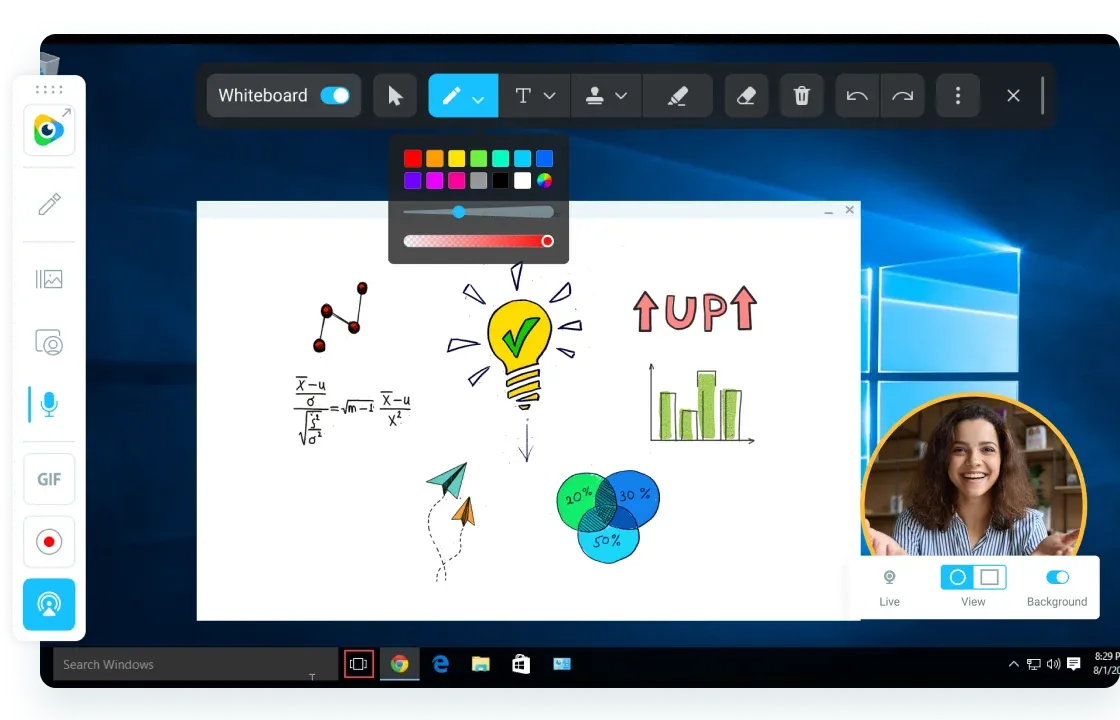
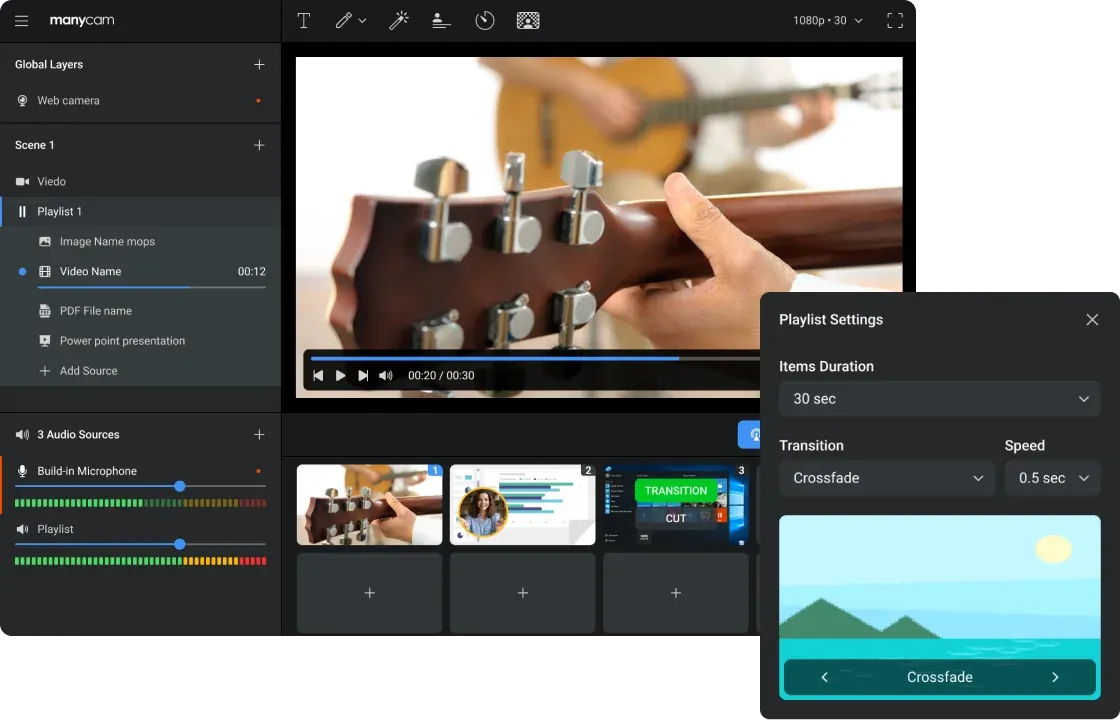
Danh sách phát video
- Thiết lập trước các nguồn video của bạn, dưới dạng danh sách phát video, để tối đa hóa năng suất của bạn khi tạo video phát trực tiếp, bản trình bày kinh doanh, hướng dẫn và bản demo. ManyCam cho phép bạn chọn thời lượng của từng phần, chọn chuyển tiếp và hơn thế nữa.
- Tạo danh sách phát video có thể thêm nhiều giá trị cho sự kiện trực tiếp và cuộc gọi video của bạn. Bạn có thể chuyển đổi giữa nguồn cấp dữ liệu trực tiếp và tài liệu được ghi sẵn chỉ bằng một nút bấm. Danh sách phát video cũng cung cấp cho người dùng nhiều quyền kiểm soát hơn đối với các video, chẳng hạn như vòng lặp, lặp lại, xáo trộn và âm lượng.
Phủ
- Lớp phủ là một bảng truy cập nhanh với các chức năng chính của ManyCam, chẳng hạn như cài đặt trước video, công cụ vẽ, phát trực tiếp, ghi âm, ảnh chụp nhanh và quản lý âm thanh. Thêm vào đó, lớp phủ cho phép người dùng thêm video của họ vào màn hình theo hình tròn hoặc hình chữ nhật với nền được bật hoặc xóa.
- Tính năng này là một cách tuyệt vời để duy trì kết nối với người xem khi chia sẻ màn hình của bạn hoặc trình bày các trang trình bày PowerPoint. Chưa kể, người dùng có thể tăng năng suất khi ghi lại hướng dẫn hoặc sử dụng ManyCam nói chung.

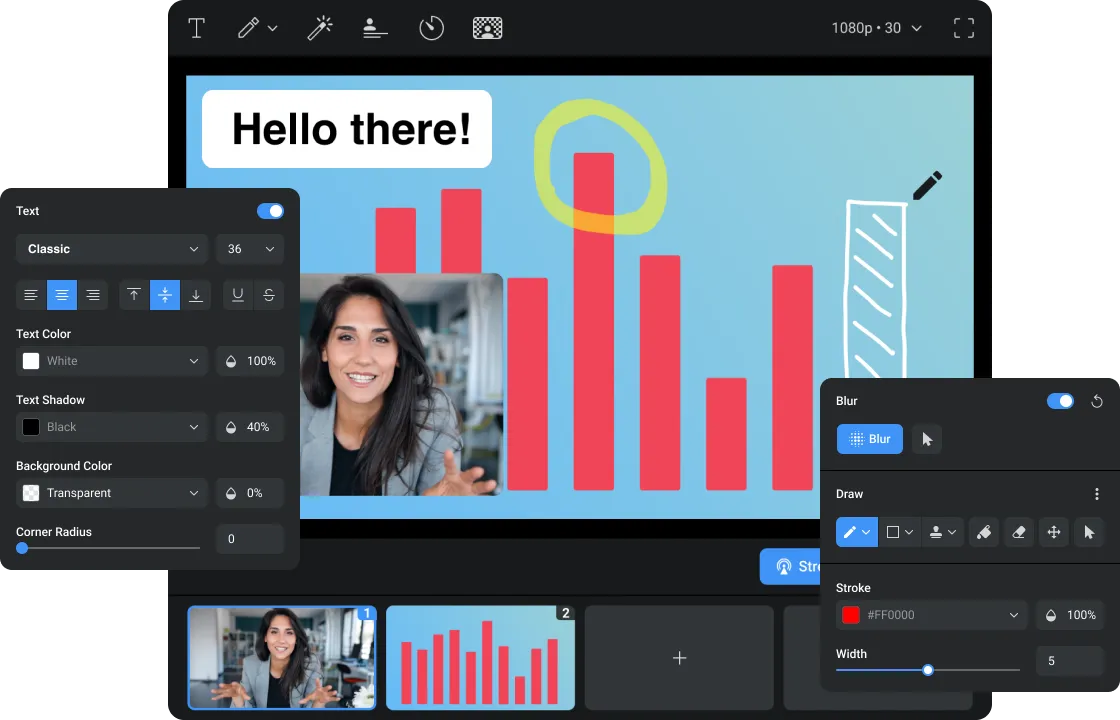
Vẽ & Văn bản
- Viết hoặc vẽ trên màn hình chính của bạn để thu hút sự chú ý của khán giả. Trong quá trình phát sóng trực tiếp, với công cụ Vẽ &; Văn bản, bạn có thể viết trên màn hình và vẽ tự do để làm nổi bật nội dung, thêm hình dạng và làm mờ các phần của video trong khi phát trực tiếp để giữ cho khán giả tập trung.
- Tab Vẽ thêm các công cụ bạn cần để truyền tải thông điệp của mình trên các video trực tiếp. Bạn có thể sử dụng viết nguệch ngoạc, vẽ hoặc viết trên bất kỳ nguồn video nào của mình, chẳng hạn như chế độ xem webcam, bản trình bày PowerPoint, video được ghi sẵn, v.v., để thu hút khán giả.
Nguồn NDI
- Với NDI Input, người dùng có thể thêm phần mềm và phần cứng tương thích NDI làm nguồn video trong ManyCam. Skype và Microsoft Teams là hai ví dụ về các nguồn NDI tiềm năng. Nói cách khác, cuộc họp của bạn hoặc cuộc phỏng vấn cuộc gọi video trực tiếp có thể được phát sóng trực tiếp với ManyCam.
- ManyCam cũng cung cấp NDI Output, cho phép người dùng thêm ManyCam làm nguồn NDI trên bất kỳ sản phẩm tương thích nào với độ trễ thấp.
- Giao diện thiết bị mạng (NDI) là một giao thức miễn phí cho Video qua IP do NewTek phát triển, cho phép các sản phẩm tương thích video giao tiếp, gửi và nhận video chất lượng cao với độ trễ thấp – lý tưởng cho các sản phẩm trực tiếp.
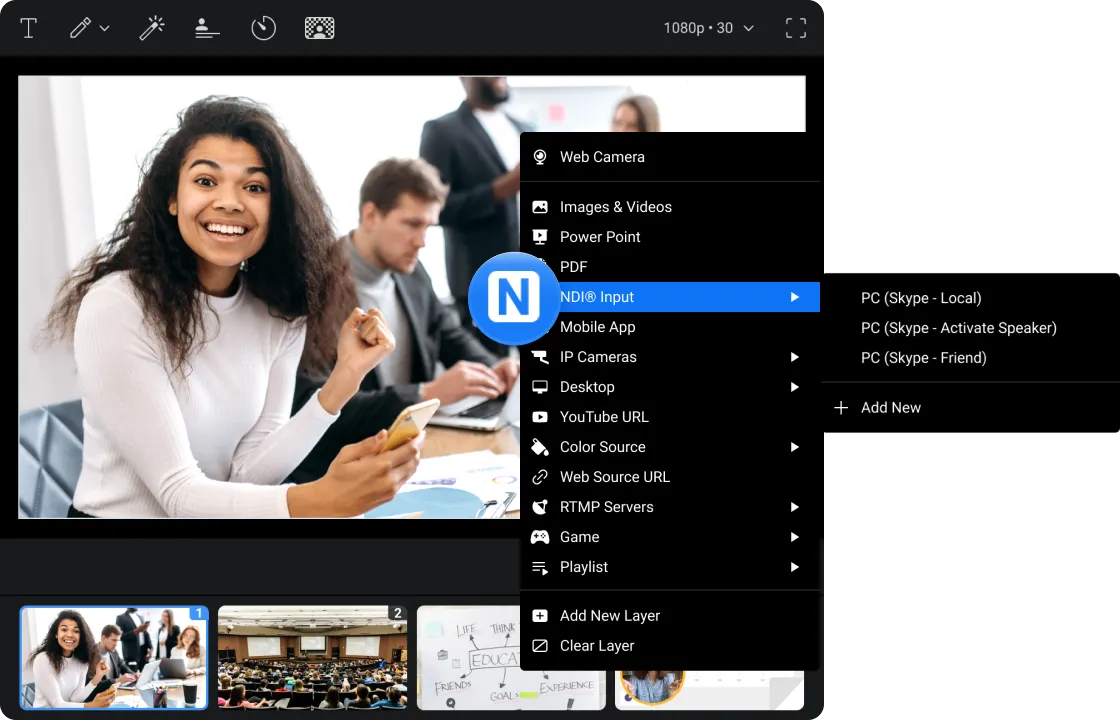
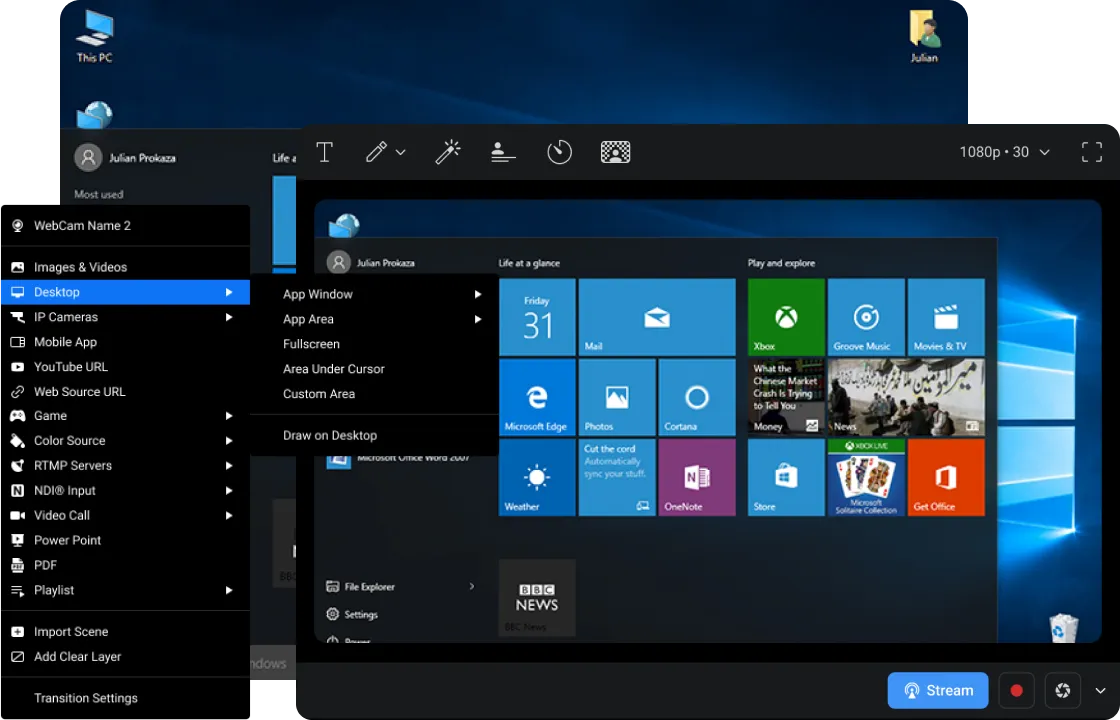
Dự báo màn hình máy tính để bàn
- Chia sẻ màn hình của bạn trực tiếp hoặc ghi lại nó để cung cấp video hấp dẫn cao. ManyCam cho phép bạn chọn màn hình máy tính làm nguồn video cho các cuộc gọi video, luồng và ghi âm của mình. Bạn có thể chụp toàn bộ màn hình, khu vực tùy chỉnh, ứng dụng cụ thể, cửa sổ ẩn và hơn thế nữa.
- Dự báo màn hình và quay phim màn hình là những công cụ cần thiết cho người sáng tạo nội dung. Các tính năng ManyCam này giúp bạn tạo hướng dẫn, đào tạo trực tuyến, thuyết trình kinh doanh và tăng thêm giá trị cho video trực tiếp của bạn như một người chuyên nghiệp.
Quay video
- ManyCam cho phép bạn ghi lại màn hình, cuộc gọi video, hội nghị và luồng trực tiếp. Với một nút bấm, bạn có thể quay video và lưu nó vào thư viện của mình. Đó là cách thiết thực nhất để quay video đào tạo, video hướng dẫn và luồng trực tiếp nói chung.
- Video, dù trực tiếp hay được ghi lại, cho đến nay, là loại nội dung phổ biến nhất hiện có. Nếu bạn muốn tạo video chất lượng cao và tăng năng suất của mình, hãy thử quay nội dung của bạn bằng ManyCam.
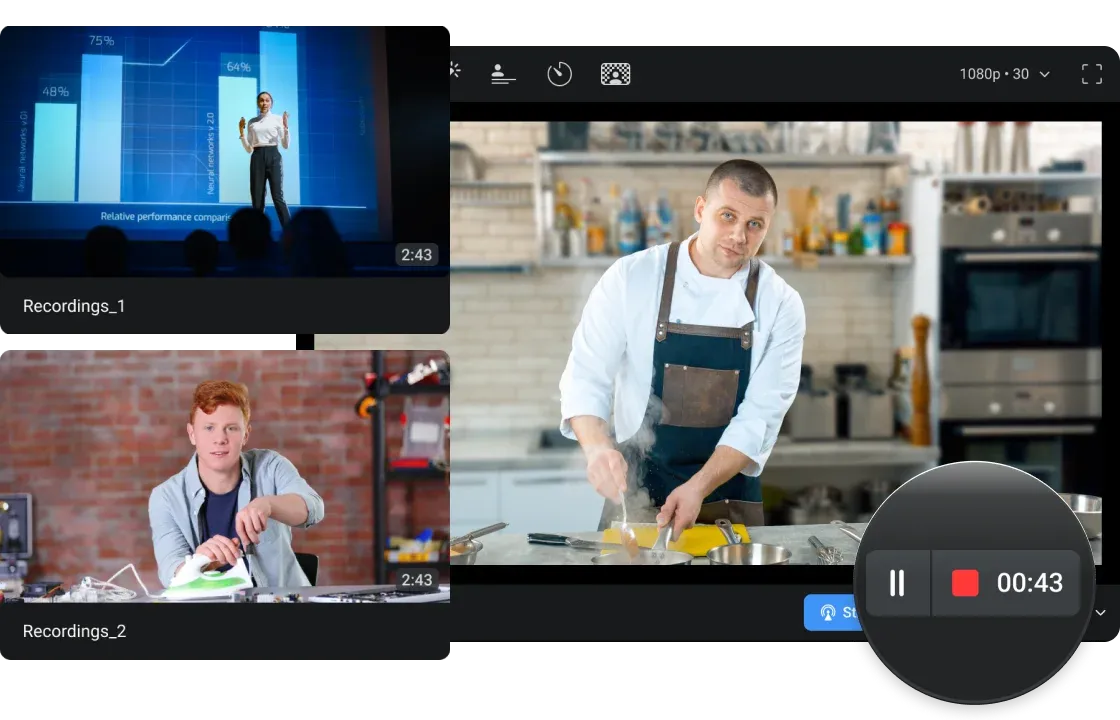
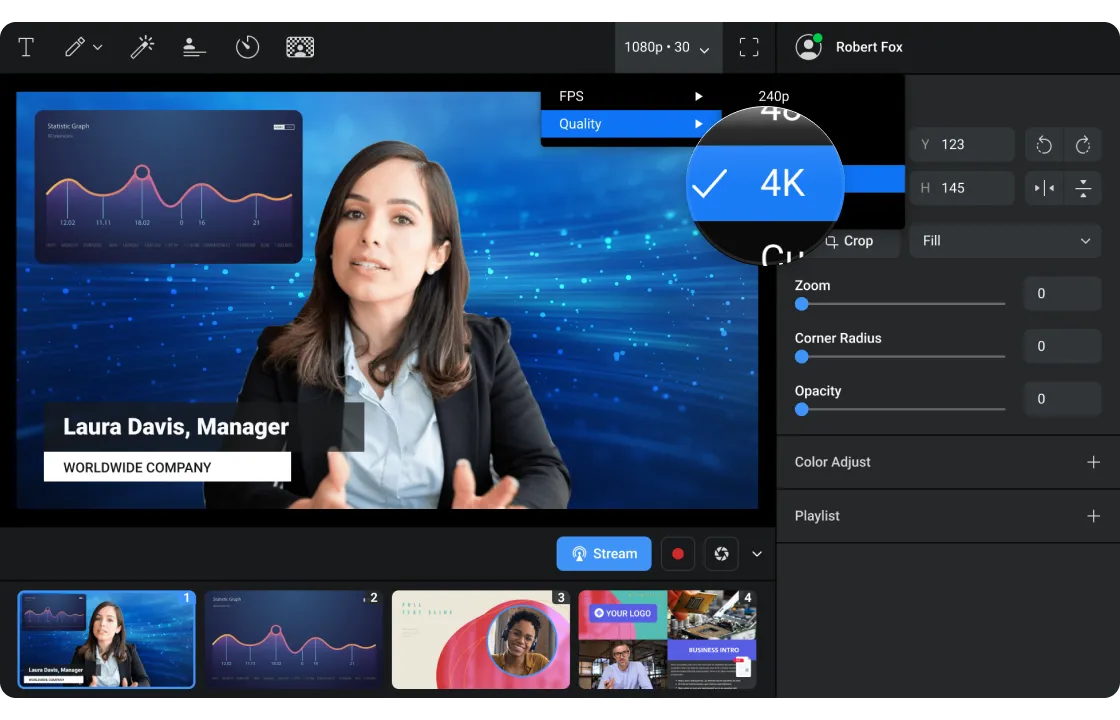
Hỗ trợ video 4K
- Kết xuất, quay và phát trực tuyến video 4K với ManyCam. Phần mềm phát trực tiếp này hỗ trợ video 4K từ nhiều nguồn video, cho phép bạn tăng giá trị sản xuất và cung cấp video phát trực tiếp với chất lượng cao nhất.
- Phát trực tiếp 4K và gọi điện video là thứ mà người sáng tạo nội dung có thể khám phá để tăng chất lượng video mà họ cung cấp trong các video trực tiếp. Nếu bạn có tài nguyên để hỗ trợ nó, chất lượng video của bạn sẽ rất tuyệt vời
Mặt nạ 3D & Hiệu ứng
- ManyCam có hơn 12,000 mặt nạ, đồ vật và hiệu ứng có sẵn miễn phí để giúp bạn cung cấp các video trực tiếp hấp dẫn. Người dùng có thể kéo và thả hình ảnh và GIF động làm đạo cụ kỹ thuật số và thay đổi kích thước chúng khi phát trực tiếp. Hiệu ứng tùy chỉnh có thể được sắp xếp trong Bảng hiệu ứng và áp dụng cho bất kỳ luồng hoặc cuộc gọi video nào.
- Với tất cả các hiệu ứng ManyCam khác nhau và những hiệu ứng bạn sẽ tạo, bạn sẽ có thể cung cấp các luồng trực tiếp và cuộc gọi video hấp dẫn và thú vị mỗi khi bạn phát trực tiếp.
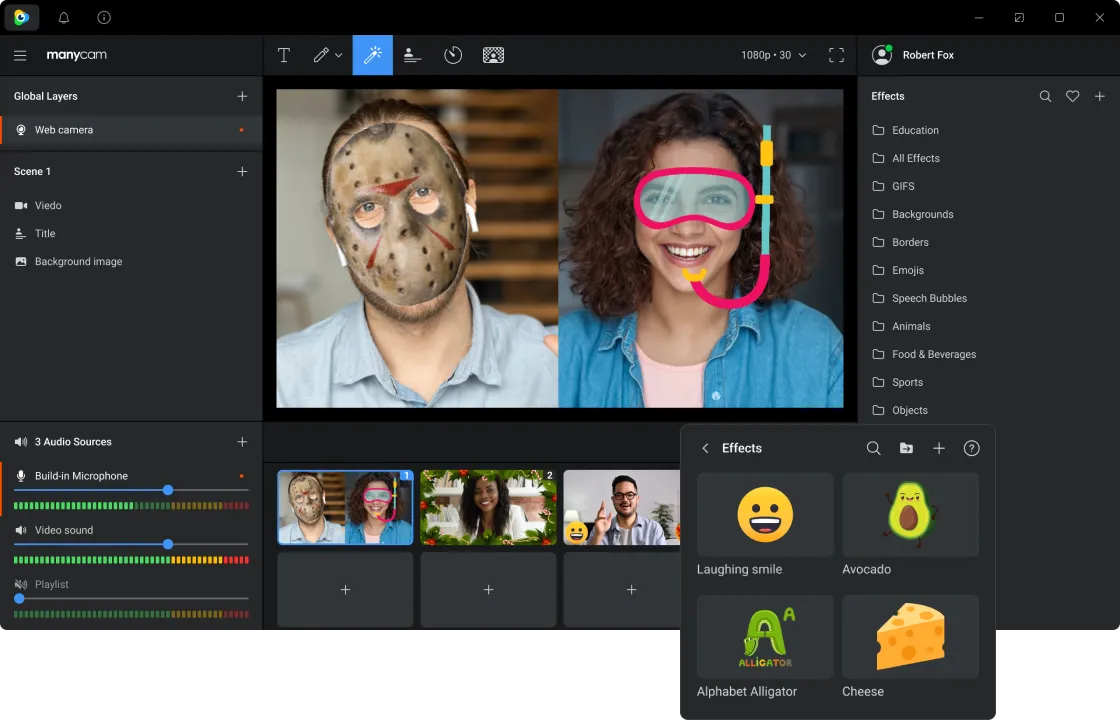

Phát hiện chuyển động
- Sử dụng ManyCam để phát hiện chuyển động và được thông báo qua email khi phát hiện chuyển động. Bạn có thể sử dụng nó với camera IP của bạn để tăng cường giải pháp hệ thống an ninh của bạn.
- Tính năng phát hiện chuyển động cũng có thể được thiết lập để chuyển camera cảnh chính sang camera phát hiện chuyển động, vì vậy nếu bạn ghi 24/7, cảnh từ máy ảnh có chuyển động sẽ là cảnh được ghi lại.
Điều khiển cài đặt máy ảnh trực tiếp
- Với ManyCam, bạn có thể kiểm soát cài đặt máy ảnh của mình, điều chỉnh độ phân giải và màu sắc của video để có luồng tốt nhất có thể. Không cần thoát khỏi phần mềm, bạn có thể tối ưu hóa chất lượng video của mình bằng cách đặt định dạng video, FPS, v.v.
- Các tùy chọn cài đặt video phù hợp có thể giúp bạn nâng cao chất lượng video trực tiếp. Cho dù bạn cần tăng độ sáng của webcam để bù cho ánh sáng phụ hay chỉ đơn giản là điều chỉnh màu sắc để có nhiều tác động hơn, ManyCam đều giúp bạn dễ dàng.
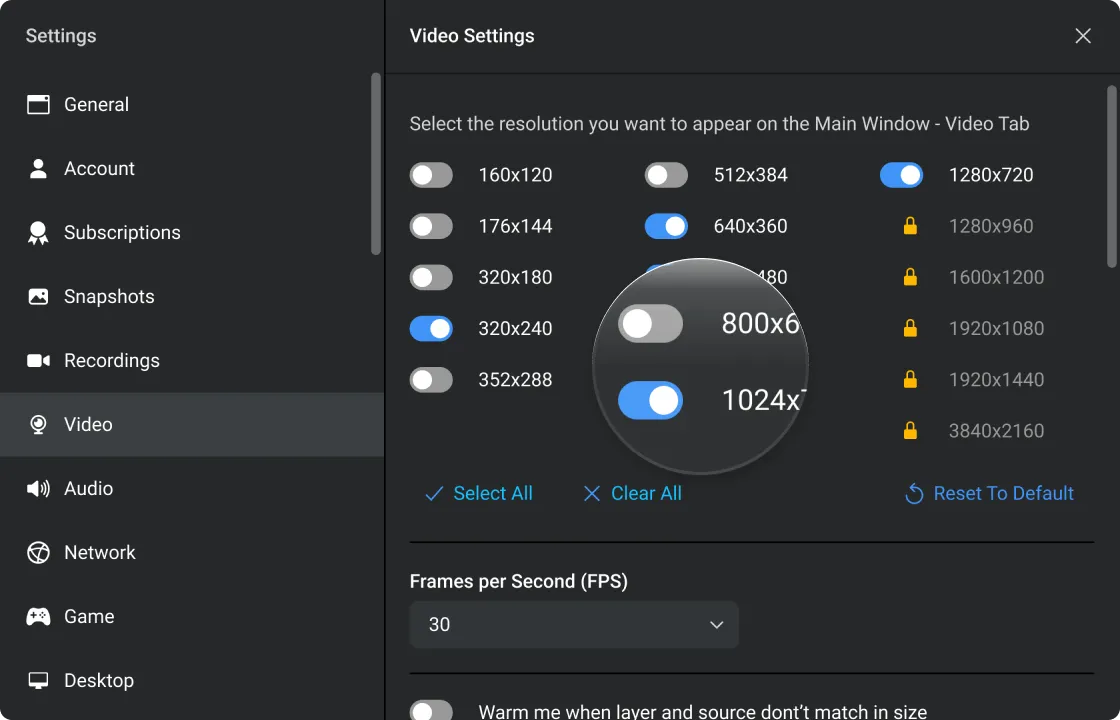
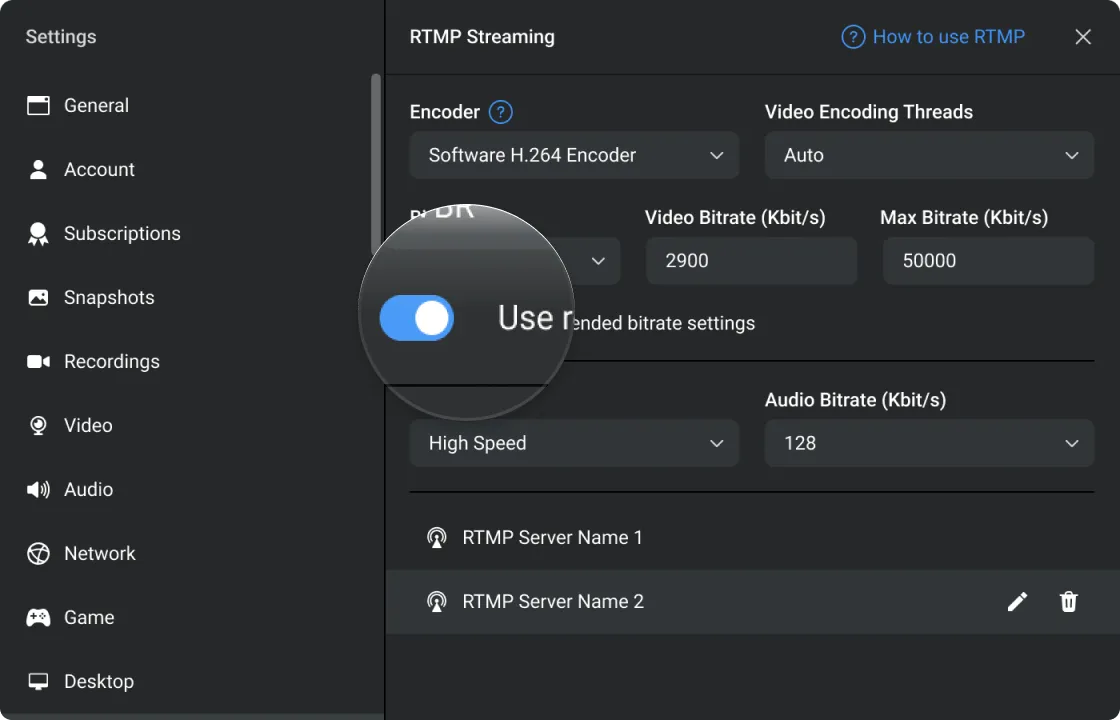
Cài đặt tốc độ bit tự động
- ManyCam phát hiện và tự động đặt tốc độ bit video tốt nhất cho cả hệ thống và tốc độ internet của bạn, vì vậy bạn không phải lo lắng về những kỹ thuật này. Tính năng này giúp bạn đạt được chất lượng tốt nhất có thể khi phát trực tiếp.
- Video trực tiếp chất lượng cao phụ thuộc vào thiết bị và thiết lập của bạn. ManyCam có thể tìm thấy cài đặt tốc độ bit tối ưu cho các luồng trực tiếp của bạn, trong số các thông số khác, để bạn có thể tập trung vào việc cung cấp nội dung có giá trị cho khán giả của mình.
Phím nóng
- Người dùng có thể tùy chỉnh các phím nóng để tăng năng suất trong khi phát trực tiếp. Các phím nóng cho phép bạn kích hoạt các tính năng và công cụ khác nhau, ngay cả khi ManyCam đang chạy trong nền của luồng hoặc trò chuyện video của bạn. Tạo video trực tiếp trông chuyên nghiệp với ManyCam mà không cần phải quay lại phần mềm.
- Phím tắt là tổ hợp phím kích hoạt tác vụ trên máy tính của bạn. Trên ManyCam, bạn có thể chọn xem bạn muốn các phím nóng hoạt động trên toàn bộ hệ thống của máy tính (toàn cầu) hay chỉ khi bạn đang sử dụng ManyCam (cục bộ). Ưu điểm thực sự là bạn có thể quyết định sự kết hợp của từng phím nóng và nếu đó là toàn cầu hay cục bộ.
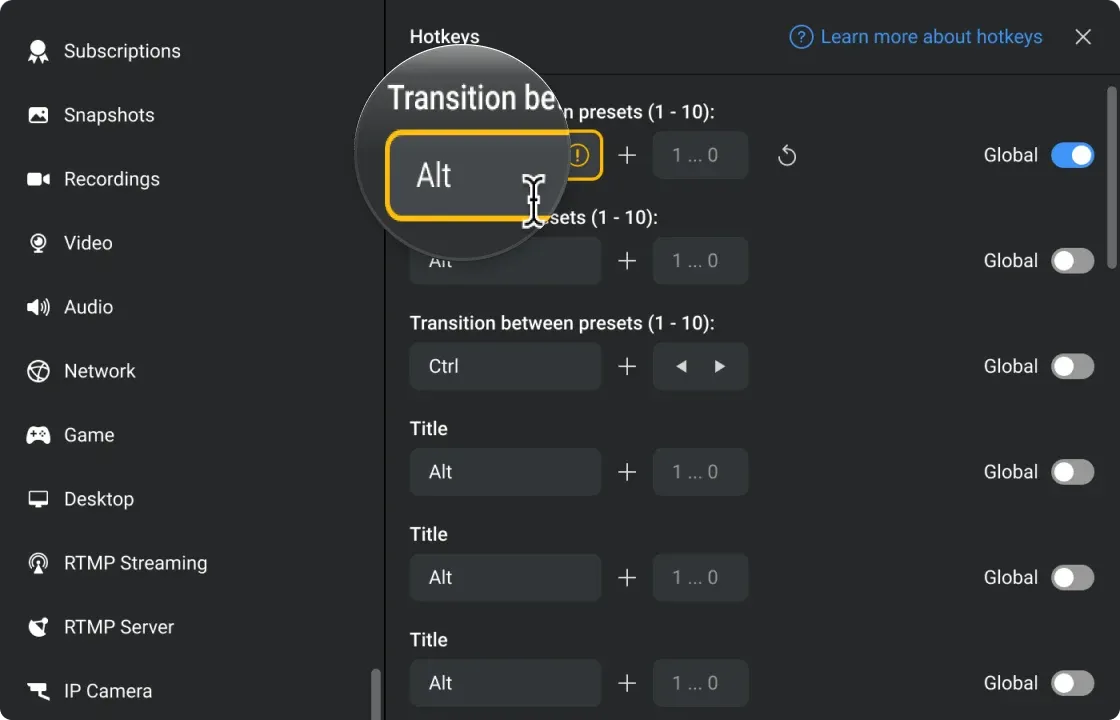
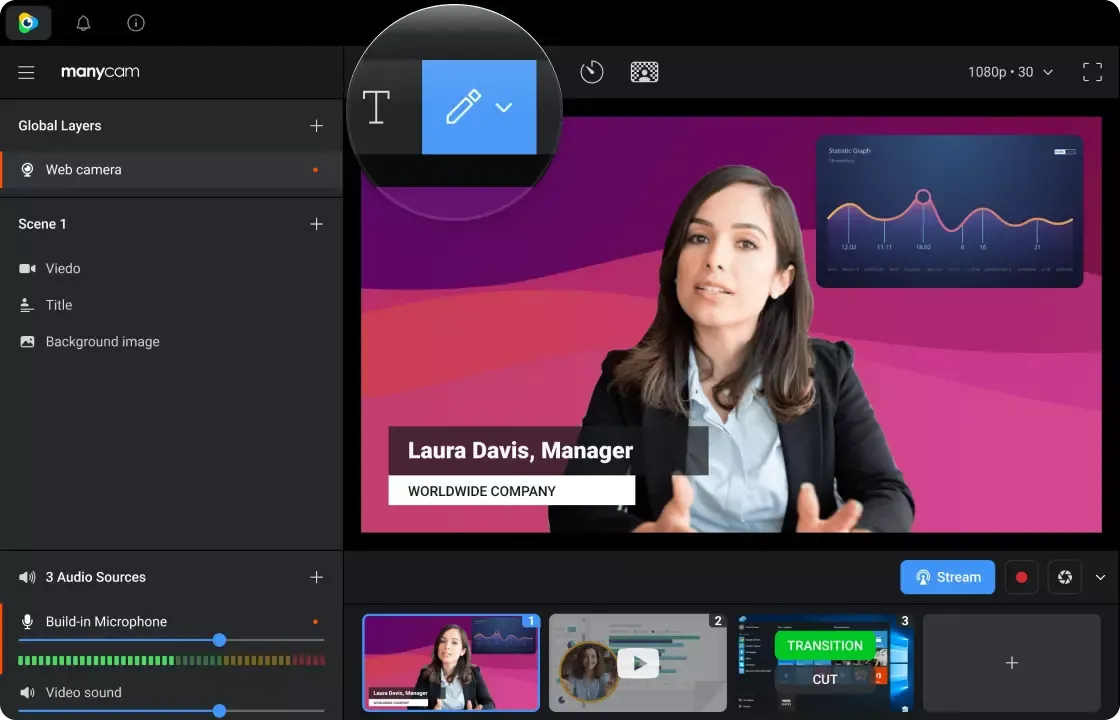
Thanh công cụ
- Thanh công cụ ngang cho phép người dùng truy cập nhanh vào tất cả các tính năng và công cụ của ManyCam. Mọi thứ chỉ bằng một cú nhấp chuột và bạn có thể quản lý luồng trực tiếp hoặc hội nghị truyền hình của mình một cách hoàn toàn tự tin và dễ dàng.
Phát trực tuyến trò chơi
- Mô-đun chụp trò chơi cho phép bạn chọn trò chơi của mình làm nguồn video và phát trực tuyến đến bất kỳ nền tảng nào, bao gồm cả Twitch, được tích hợp đầy đủ. ManyCam khai thác sức mạnh của GPU thay vì sử dụng hết CPU và bạn có thể thêm lớp phủ để kiểm soát luồng trực tiếp của mình.
- Với ManyCam, phát trực tiếp lên Twitch hoặc nền tảng ưa thích của bạn cũng đơn giản như lật công tắc. Bạn có thể thiết lập trước các cảnh của mình, chẳng hạn như trò chơi, webcam và trò chuyện, thay thế nền bằng Chroma Key và phát trực tuyến trò chơi của bạn như một streamer chuyên nghiệp.
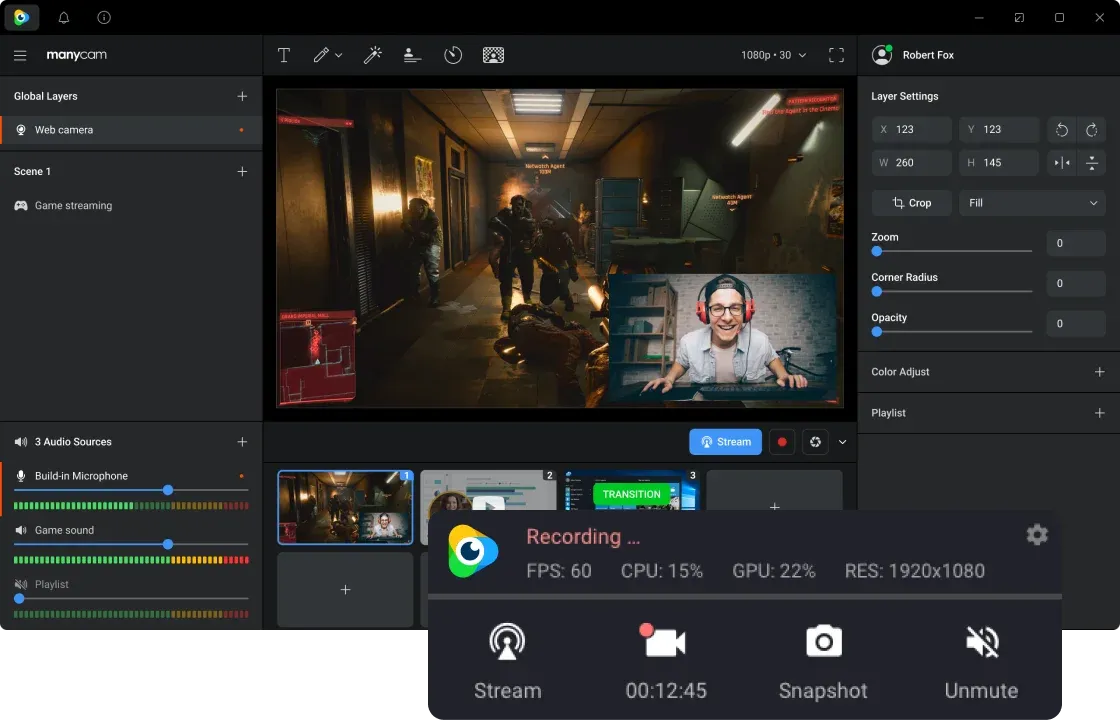
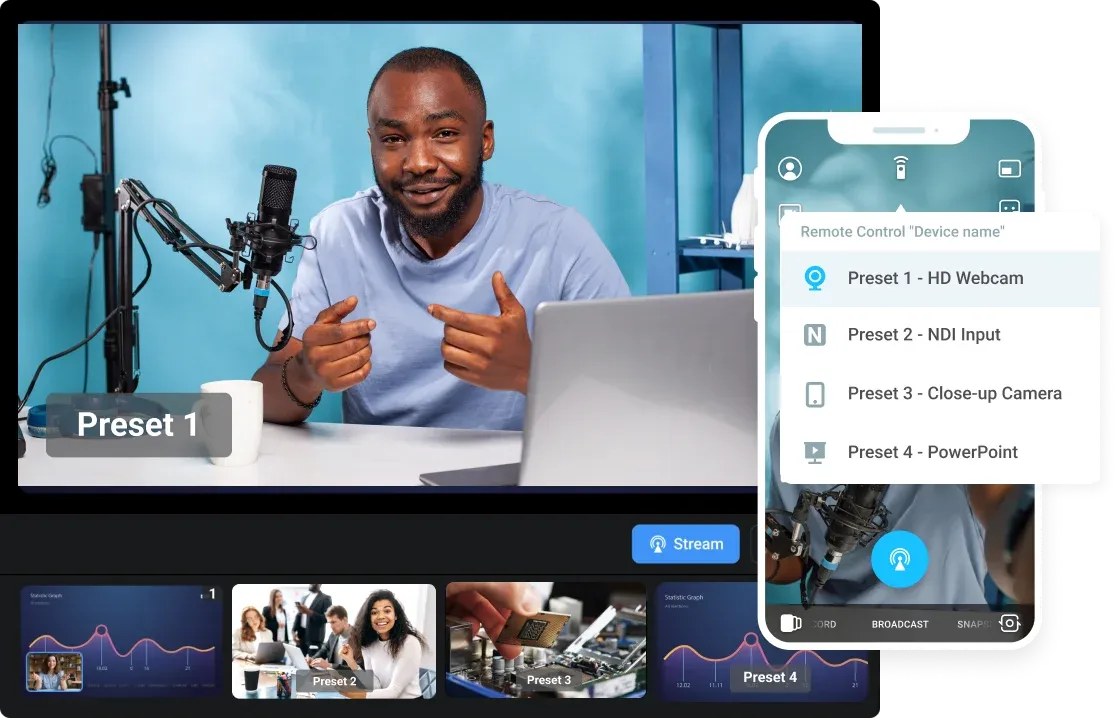
Điều khiển từ xa
- Với ManyCam, bạn có thể sử dụng thiết bị di động của mình làm điều khiển từ xa hoặc sàn phát trực tuyến để chuyển từ cài đặt trước video này sang cài đặt trước video tiếp theo mà không bị dính vào bàn làm việc.
- Đây là công cụ hoàn hảo cho khóa đào tạo ảo, hội nghị video và luồng trực tiếp của bạn để giúp bạn hiển thị nhiều góc máy ảnh, chủ đề và các tài nguyên khác, chẳng hạn như trang chiếu PowerPoint, PDF, video được ghi sẵn, v.v.
- Bạn cũng có thể kết nối các thiết bị di động dưới dạng máy ảnh để tạo ra trải nghiệm tuyệt vời cho người xem mà không cần bất kỳ phần cứng đắt tiền nào. Ví dụ: đặt nhiều camera ở các không gian hoặc góc độ khác nhau và cung cấp đào tạo ảo trực tiếp toàn diện, trình diễn sản phẩm, học tập kết hợp và hơn thế nữa.
- Trong khi thực hiện cuộc gọi video hoặc phát trực tiếp trên máy tính, bạn có thể đứng dậy và đi bộ đến điểm ưa thích tiếp theo và chuyển đổi cài đặt trước (điểm nhìn) từ điện thoại để tạo ra một luồng liền mạch.
Bản quyền ManyCam
Lorem ipsum dolor sit amet, consectetuer adipiscing elit, sed diam nonummy nibh euismod tincidunt ut laoreet dolore magna aliquam erat volutpat.
- Luôn được cập nhật phiên bản mới và các tính năng mới nhất khi hãng cung cấp phiên bản mới.
- Tôn trọng sở hữu trí tuệ và tránh bị thanh tra bản quyền.
- Giảm rủi ro khỏi virus, mã hóa dữ liệu khi dùng các công cụ bẻ khóa, crack phần mềm.
- Nhận được hỗ trợ từ hãng sản xuất và đối tác chính hãng SOFTVN tại Việt Nam.
- Tăng năng suất và hiệu quả công việc với phần mềm đầy đủ tính năng. Khi sử dụng bản crack, có thể một số tính năng sẽ không sử dụng được.
- Nhận được sự tôn trọng từ phía đối tác khi biết bạn đang sử dụng phần mềm có bản quyền.
| Microsoft Windows
- | Hệ điều hành: Windows 7 SP1 x86/x64 và Windows 2008 R2 SP1 trở lên.
- | Bộ vi xử lý: Intel Pentium IV trở lên.
- | Bộ nhớ trong: Tối thiểu 02 GB.
- | Dung lượng ổ cứng: Còn trống tối thiểu 02GB.
- | Màn hình: Độ phân giải tối thiểu 1024×768.
- | Trình duyệt: Microsoft Edge, Internet Explorer, Safari, Chrome hoặc Firefox.
- | Internet: Yêu cầu có kết nối internet để kích hoạt và sử dụng.
| Apple MacOS
- | Hệ điều hành: macOS 10.10 trở lên.
- | Bộ vi xử lý: Intel Pentium IV trở lên.
- | Bộ nhớ trong: Tối thiểu 08 GB.
- | Dung lượng ổ cứng: Còn trống tối thiểu 10GB.
- | Màn hình: Độ phân giải tối thiểu 1024×768.
- | Trình duyệt: Microsoft Edge, Internet Explorer, Safari, Chrome hoặc Firefox.
- | Internet: Yêu cầu có kết nối internet để kích hoạt và sử dụng.
Lorem ipsum dolor sit amet, consectetuer adipiscing elit, sed diam nonummy nibh euismod tincidunt ut laoreet dolore magna aliquam erat volutpat.
Lorem ipsum dolor sit amet, consectetuer adipiscing elit, sed diam nonummy nibh euismod tincidunt ut laoreet dolore magna aliquam erat volutpat.
















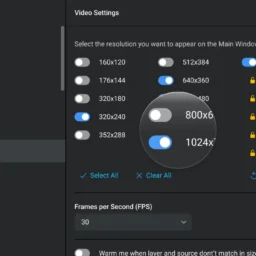







Tonny –
Bản quyền phần mềm chính hãng.